В 2023 году передача файлов между устройствами становится все менее популярной процедурой — просто вспомните, когда вы в последний раз что-то перекидывали с одного смартфона на другой? Наверняка, очень давно: смысла в этом мало, так как раньше Bluetooh или ИК-порт использовались для передачи контента, так как его было проблематично скачать в Сети. Сейчас же любой фильм, приложение или песню можно без труда найти и послушать в Интернете. К тому же, передать файлы с Android на iPhone сложновато из-за ограничений со стороны Apple. Однако в жизни каждого бывает случай, когда нужно быстро перекинуть файл с одного смартфона на другой, но не знаешь как.

Вот как отправить файлы с Андроида на Айфон простым способом
ЕЩЕ БОЛЬШЕ ЛАЙФХАКОВ И ИНТЕРЕСНЫХ НОВОСТЕЙ О СМАРТФОНАХ ИЩИ В НАШЕМ ТЕЛЕГРАМ-ЧАТЕ
Как отправить файл в Телеграм
Наиболее простой способ передать файл с Андроида на Айфон через Телеграм, который для многих является файлообменником. Достаточно загрузить файл в Избранное, после чего перекинуть его остальным, или отправить его сразу из памяти телефона нужным абонентам. К тому же, Телеграм позволяет отправить файл до 2 Гб — как раз то, что нужно для большинства из нас.
- Зайдите в Галерею с фото или файловый менеджер на телефоне.
- Выберите файл или выделите несколько.
- Затем нажмите на значок «Поделиться» и выберите Телеграм.
- В списке контактов нажмите на тех, с кем хотите поделиться файлом, или же добавьте в Избранное, и нажмите «Отправить».
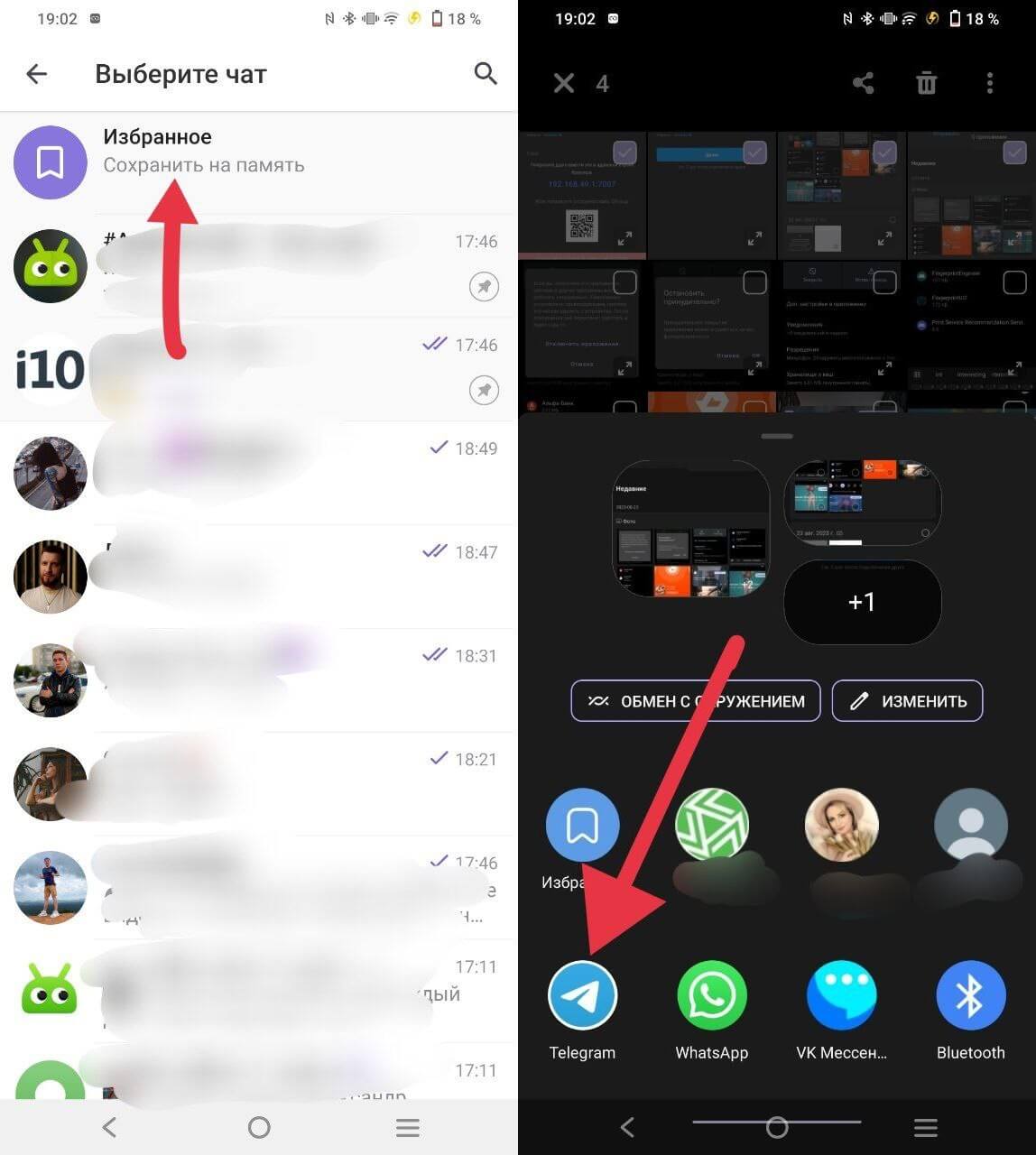
Отправка файлов через Телеграм — самый простой способ передачи данных
Готово! Файл будет отправлен, а открыть его и сохранить не составит труда на любой ОС, включая Windows или iOS.
Чем Xiaomi Mi Band 8 Pro отличается от Mi Band 7 Pro и Mi Band 8. Какой фитнес-браслет купить в 2023
Как поделиться файлом через облако
Некоторые файлы, например, видео, могут быть сняты в высоком качестве, из-за чего их размер будет превышать 2 Гб и загрузить его в Телеграм, а уж тем более в Ватсапе, не выйдет. Поэтому предлагаю решить эту проблему и отправить файл через облачное хранилище: я пользуюсь Яндекс Диском, так как без подписки туда можно загрузить файл весом до 50 Гб.
- Скачиваем приложение по этой ссылке на телефон и устанавливаем.
- Входим в свой Яндекс ID или создаем по этой инструкции, если у вас его нет.
- Нажимаем справа внизу «Добавить», жмем на тип файла, находим его в списке и выбираем.
- После окончания загрузки он появится на экране: открываем его, нажимаем на три точки вверху и жмем «Поделиться».
- Копируем ссылку, отправляем в мессенджере или в другом приложении.
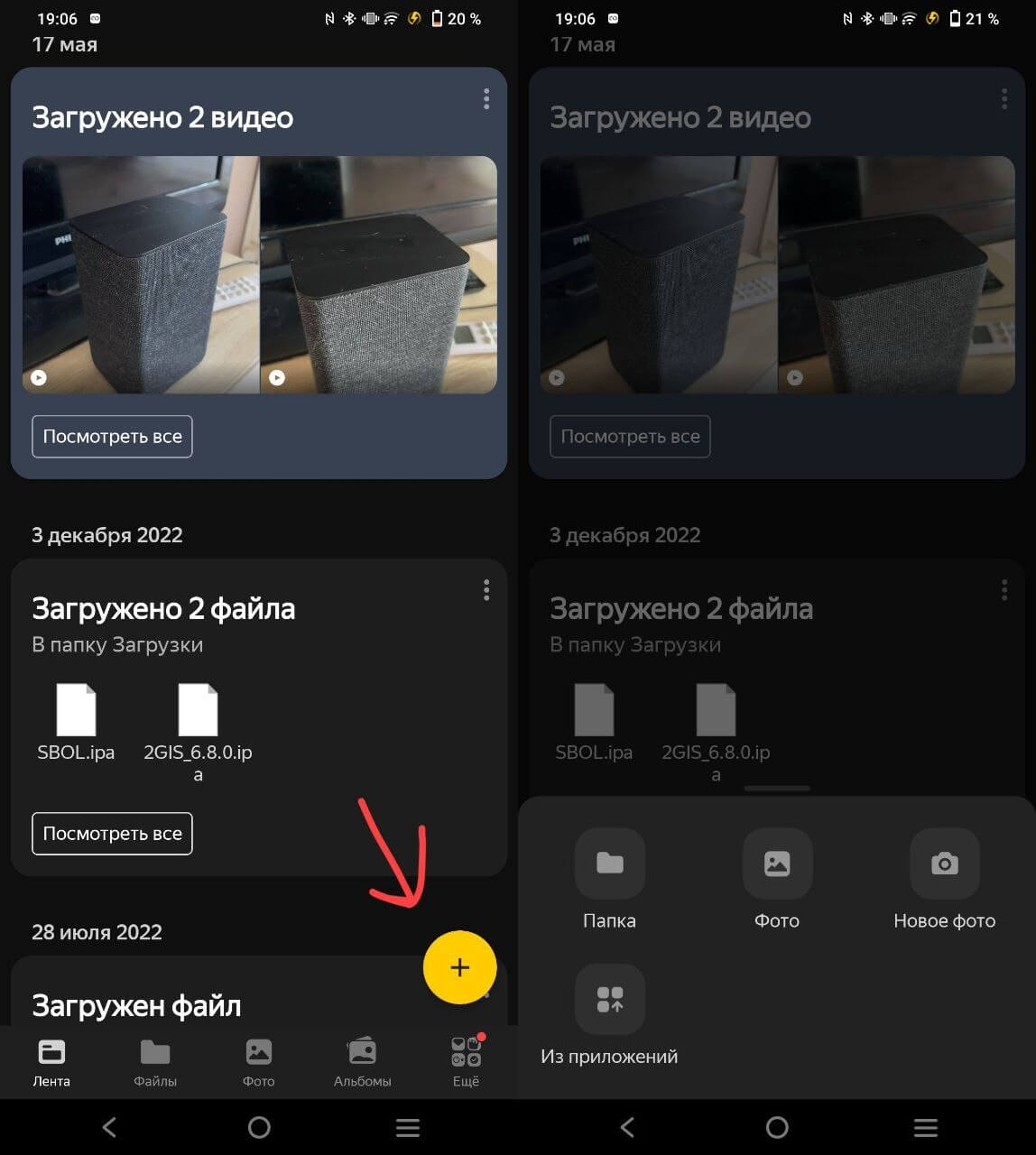
Выберите нужные файлы и загрузите в Яндекс Диск
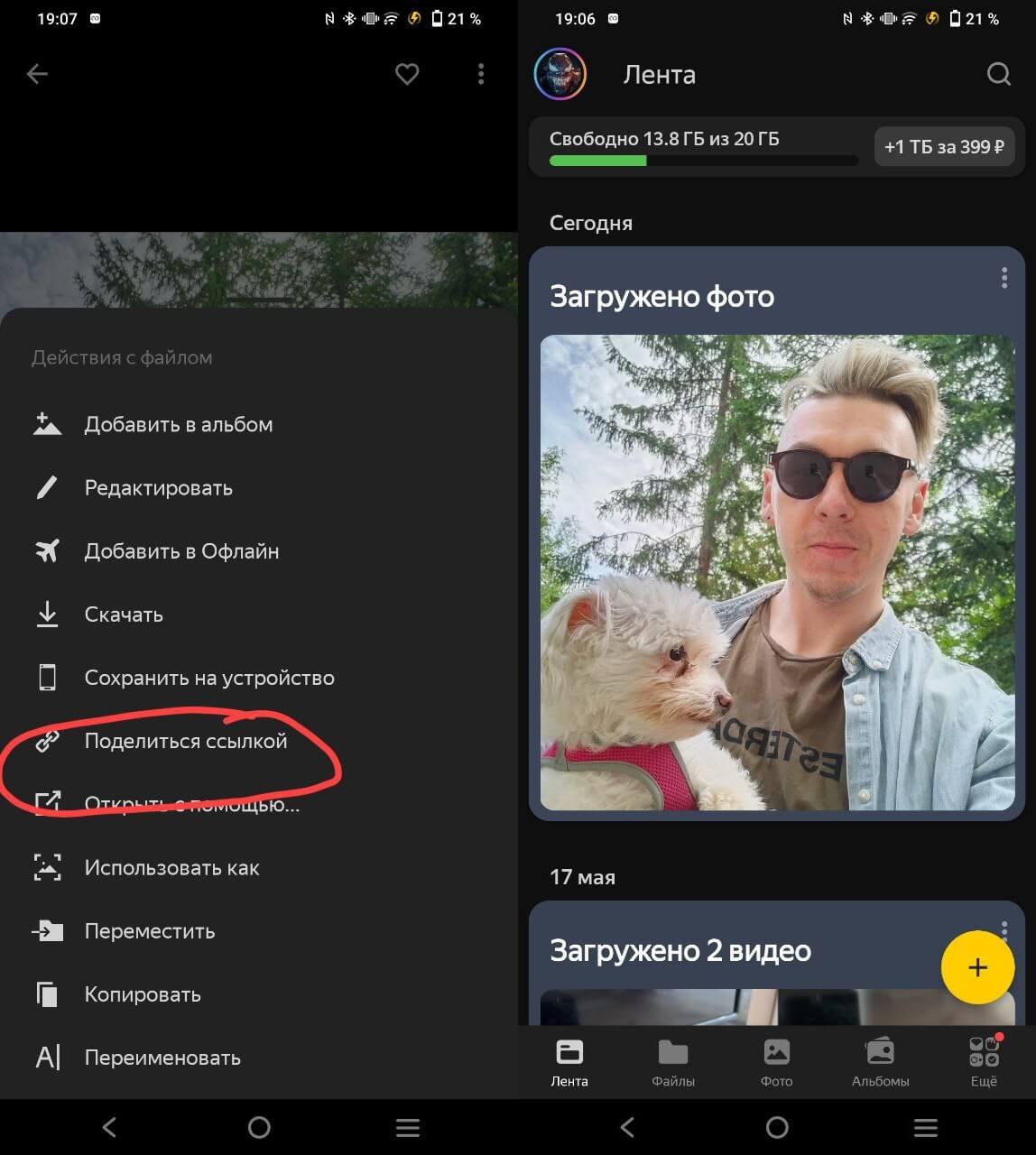
Загруженный файл появится вверху страницы, после чего им можно будет поделиться
Теперь любой сможет просмотреть файл и скачать его себе на устройство, но не сможет увидеть остальное содержимое облака. При необходимости можно закрыть доступ к файлу, нажав «Удалить ссылку» — она перестанет работать и ей никто не сможет воспользоваться.
Можно ли переназначить кнопки на пульте Android TV
Быстро передать данные с телефона на телефон
Иногда бывает и так, что нужно перекинуть файл с Андроида на Айфон, но предыдущие способы не подходят или мессенджеры работают нестабильно. Рекомендую держать под рукой приложение Share Me, с помощью которого можно передать файл по вайфаю. Отправляющее устройство создает
- Скачиваем его на Андроид по этой ссылке и устанавливаем.
- Заходим в «Опции» справа вверху и выбираем пункт «Прямая передача».
- Выбираем файл из списка, с помощью вкладок вверху или выбираем сразу несколько штук.
- Внизу появится синяя надпись «Отправить». Нажимаем ее.
- На этой странице появится адрес точки доступа Wi-Fi Direct и пароль — нужно найти ее на Айфоне и подключиться.
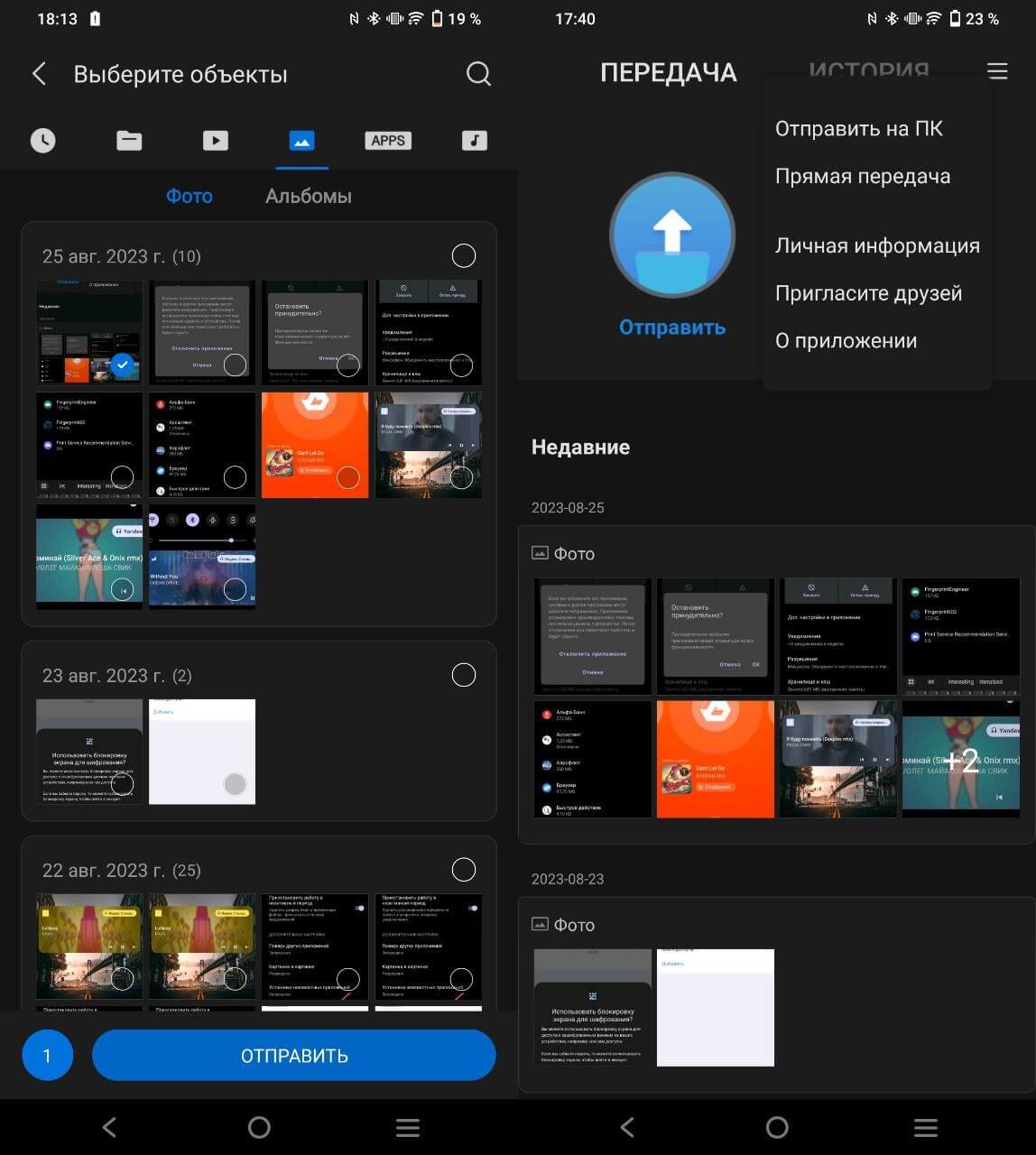
Передача файлов через Wi-Fi Direct — один из лучших способов
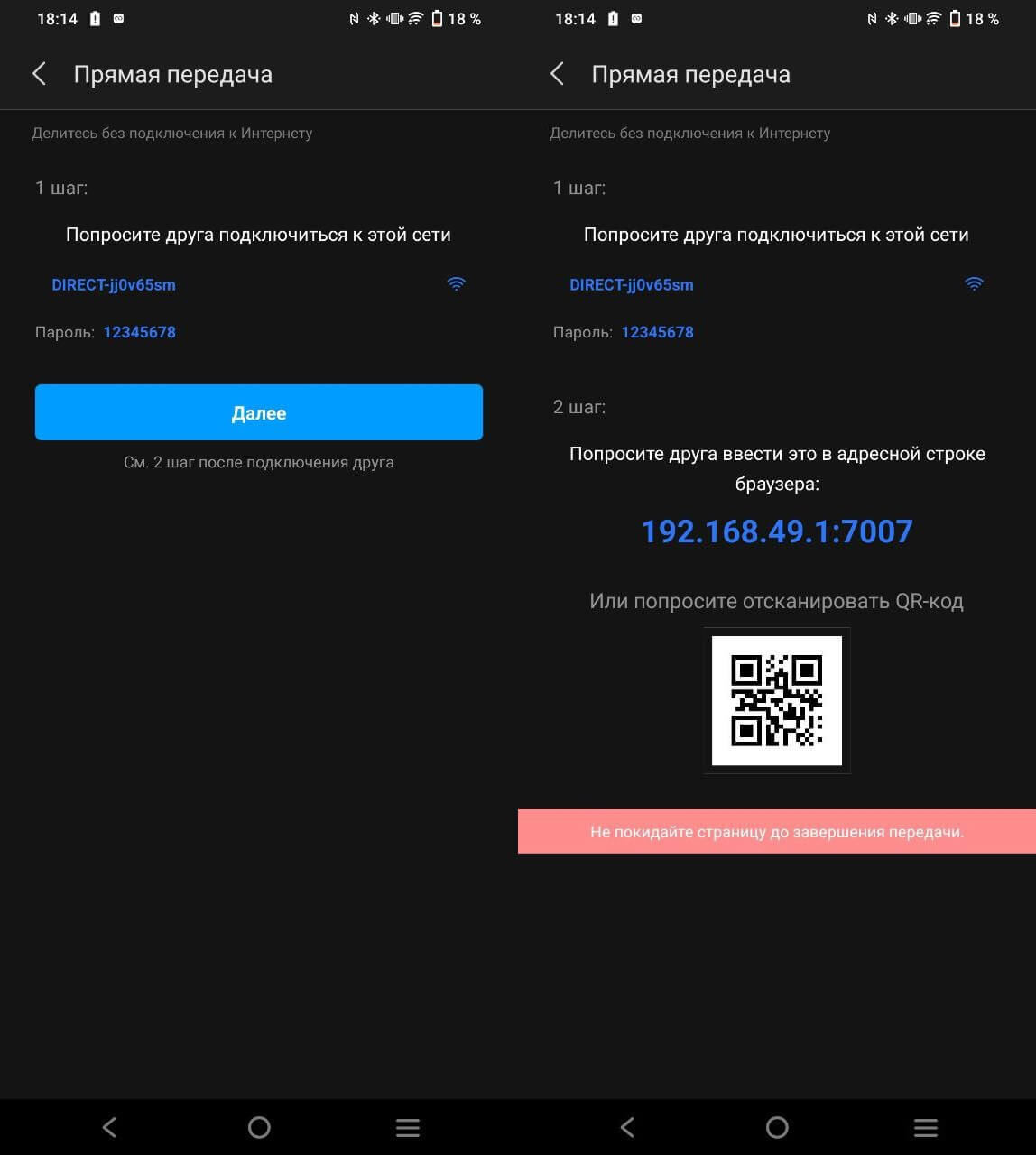
Вводим адрес в браузере на Айфоне и загружаем полученный файл
На Андроид нажимаем «Далее», после чего у нас появится адрес для скачивания, который нужно ввести в браузере на Айфоне. Можно просто отсканировать QR-код камерой. У нас откроется страница с файлом. Нажимаем на кнопку скачивания, после чего подтверждаем загрузку!
Как настроить изображение на телевизоре Андроид ТВ, чтобы не испортить зрение
Как передать файлы без интернета
Есть и более простой способ поделиться файлами — передать файл по QR-коду. Для этого нам понадобится приложение ShareIt: с его помощью на Андроид-устройстве нужно отсканировать код с Айфона, чтобы отправить данные.
- Скачиваем его на Андроид и на Айфон.
- Устанавливаем на обоих смартфонах и даем все необходимые разрешения, иначе оно не сработает.
- На Андроид нажимаем «Отправить» и выбираем файлы из списка или при помощи вкладок вверху, после чего еще раз нажимаем «Отправить» внизу.
- На Айфоне выбираем «Получить» и ждем, пока Андроид-смартфон его найдет и появится QR-код. Совет: используйте точку доступа роутера, а не усилителя Wi-Fi. У меня при попытке передать данные устройства не находили друг друга.
- Затем разрешаем доступ ко всем фото, после чего в памяти Айфона автоматически сохраняется переданная фотография.
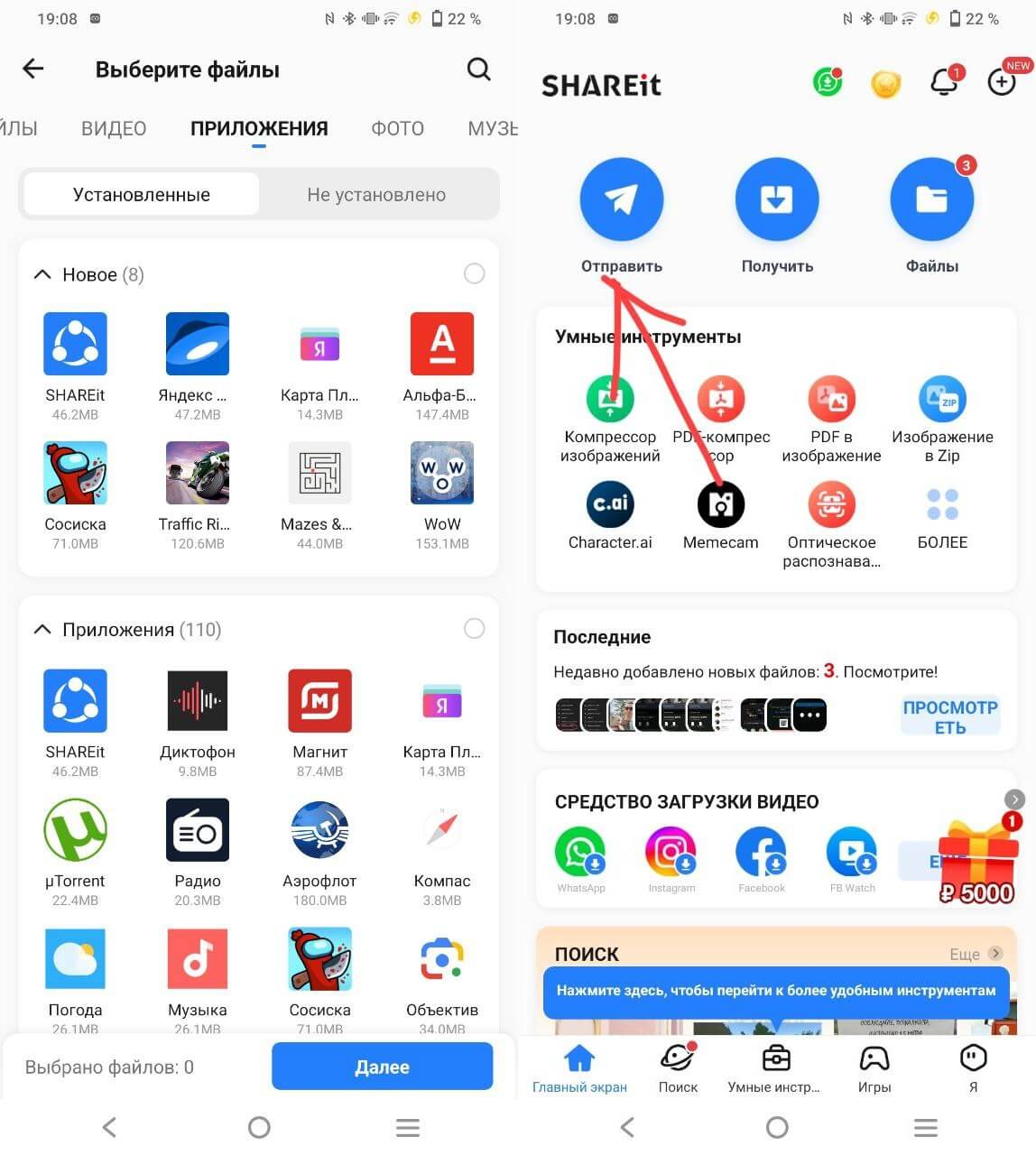
Отправить файл можно через эту утилиту
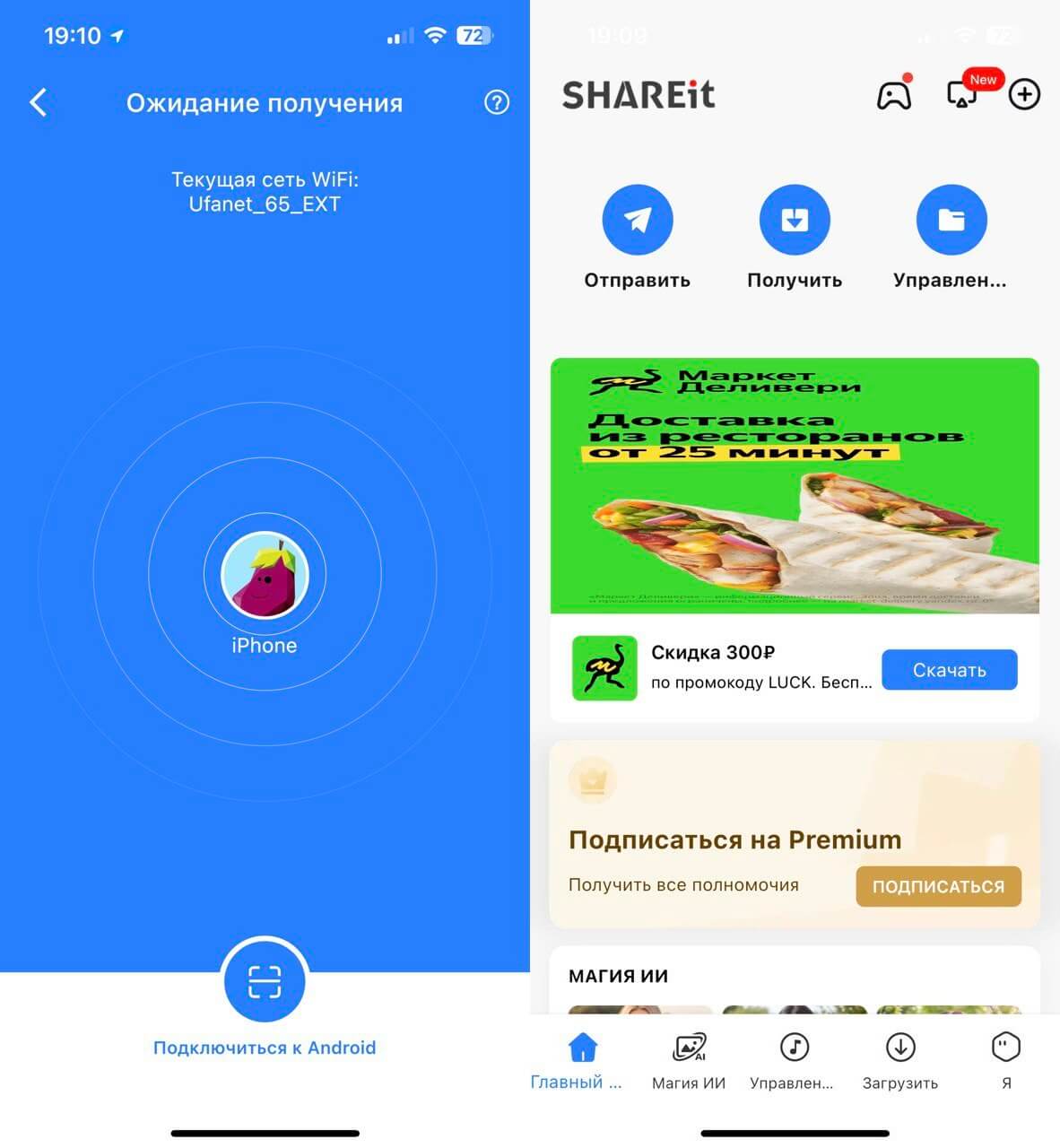
Открываем приложение на Айфоне и жмем «Получить»
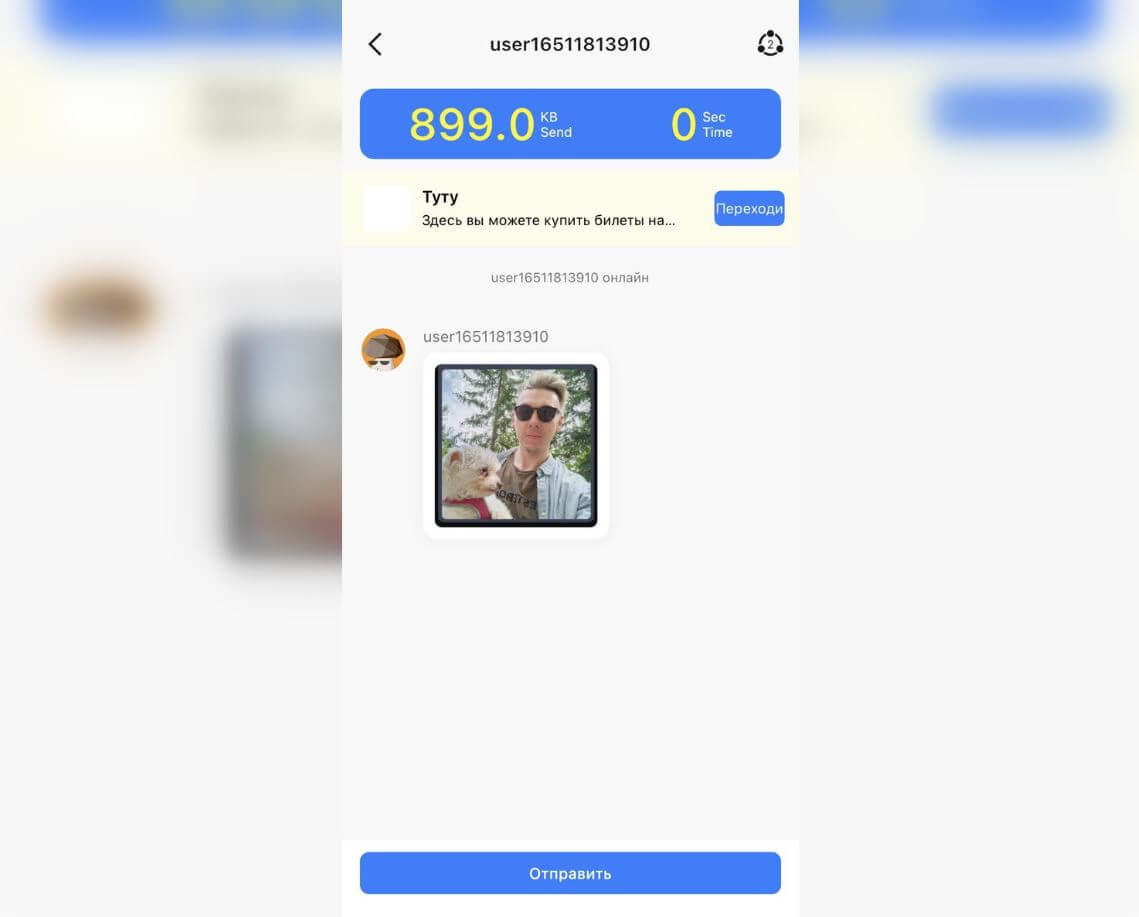
Полученный файл автоматически сохранится на Айфоне
Этот метод плох тем, что в приложении ShareIt очень много рекламы, которая еще и появляется в самый неожиданный момент. Обратите внимание, что передаче файлов экраны обоих смартфонов должны быть активны — при отключении связь разрывается и приходится разблокировать его, чтобы соединиться заново.